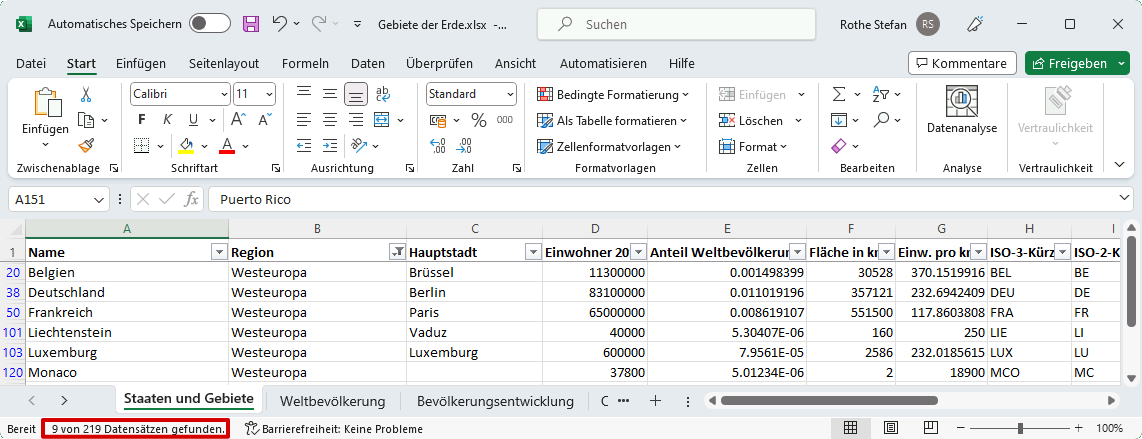Sortieren und Filtern
Sortieren
Wähle zuerst den Bereich des Tabellenblatts aus, welcher sortiert werden soll. Dabei müssen unbedingt sämtliche Zeilen und Spalten, die zur Tabelle gehören, ausgewählt werden (also insbesondere auch die Zeile mit den Überschriften).
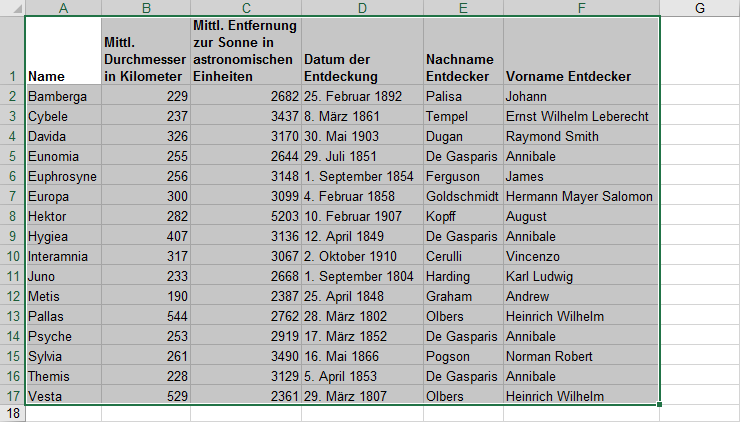
Anschliessend wird über den Menüpunkt Start Sortieren und Filtern Benutzerdefiniertes Sortieren... der Dialog «Sortieren» geöffnet.
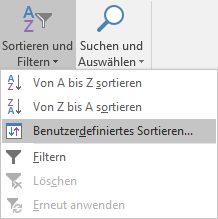
In diesem Dialog können mehrere Sortierebenen definiert werden. Für jede Ebene kann die Spalte, nach welcher sortiert werden solli, sowie die Sortierreihenfolge ausgwählt werden:
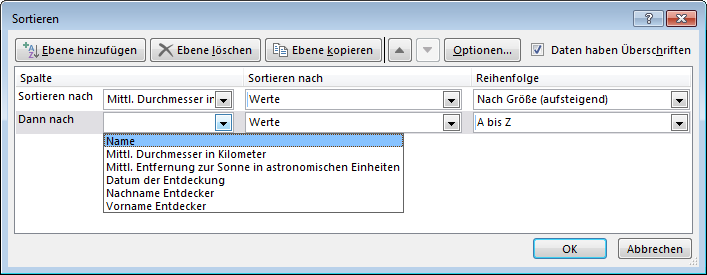
Beachte, dass das Häkchen oben rechts im Fenster angibt, ob der Bereich eine Überschrift enthält oder nicht. Excel erkennt dies in der Regel automatisch richtig, Es kann aber auch sein, dass du das Häkchen von Hand setzen musst. Nur wenn dieser Häkchen gesetzt ist, werden beim Sortierkriterium die Überschriften verwendet. Sonst wird einfach die Spaltenbezeichnung verwendet.
Filtern
Filter ein-/ausschalten
Der Filter kann so ein- und wieder ausgeschaltet werden:
- mit dem Menüpunkt Start → Sortieren und Filtern → Filtern
- In Windows mit der Tastenkombination ⇧ + Ctrl + L
- In macOS mit der Tastenkombination ⇧ + ⌘ + F
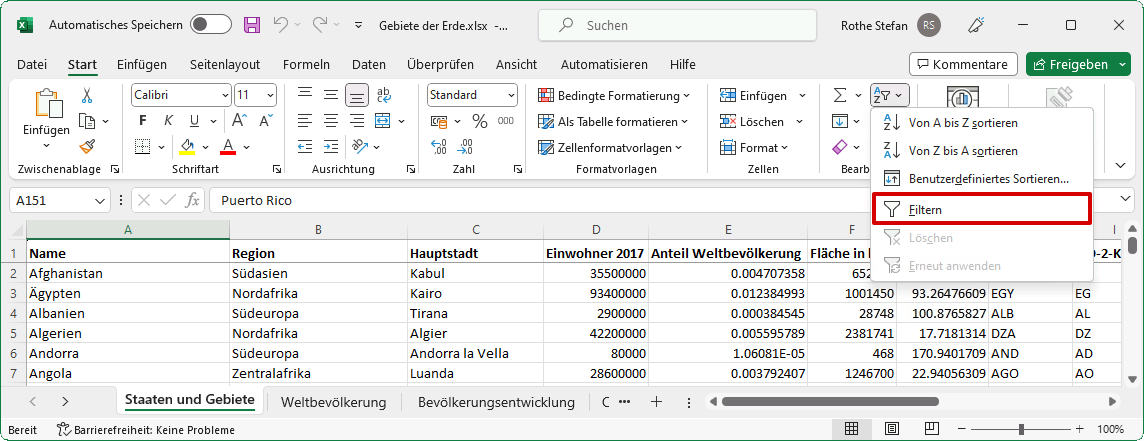
Wenn der Filter in einer Tabelle eingeschaltet wurde, wird in jeder Spaltenüberschrift das Icon eingeblendet. Damit kann ein Menü eingeblendet werden, welches das Sortieren und Filtern nach dieser Spalte ermöglicht:
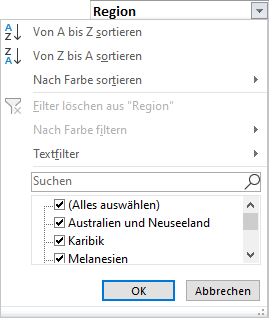
Um nur die Zeilen anzuzeigen, welche bestimmte Werte enthalten, wird bei den entsprechenden Werten ein Haken gesetzt.
Filtern
Durch Klicken auf (Alles auswählen) können alle Einträge gewählt oder abgewählt werden. Durch eine Eingabe im Feld Suchen kann nach bestimmten Einträgen gesucht werden.
Anzahl Datensätze
Die Anzahl der gefilterten Datensätze wird unten links im Fenster angezeigt: